WordPress ユーザーの役割と権限の完全ガイド
公開: 2024-11-06WordPress を使用すると、Web サイトに新しいユーザーを簡単に追加できます。これらのユーザーは、割り当てられた役割と権限に基づいてサイトで作業できます。
ただし、WordPress の新規ユーザーの多くは、これらのユーザーの役割と権限を知りません。その結果、見知らぬ人にビジネス Web サイトへの完全な管理者アクセス権が与えられ、機密の顧客データやビジネス データが危険にさらされることになります。
このガイドでは、WordPress ユーザーの役割と権限について詳しく説明し、新しいユーザーを作成するときにどのユーザーの役割を割り当てるかを示します。
WordPress ユーザーの役割と権限とは何ですか?
WordPress ユーザーの役割と権限を使用すると、WordPress Web サイトを完全に制御できるようになり、Web サイトのセキュリティを向上させることができます。
WordPress を使用すると、Web サイトに多数のユーザーを作成できます。 Web サイトでユーザー登録を有効にして、他のユーザーがサインアップできるようにすることもできます。
新しいユーザーを Web サイトに追加するときに、そのユーザーに特定のユーザー ロールを割り当てることができます。サイトのデフォルトのユーザー ロールを定義することもできます。これは、アカウントを作成する新しいユーザーに自動的に割り当てられます。
各ユーザーの役割には、ユーザーが Web サイト上で実行できるアクションを定義する特定の機能または権限があります。
WordPress のデフォルトのユーザー役割
WordPress には 5 つのデフォルトのユーザー役割が用意されています。
1. 管理者の役割
一般的な WordPress Web サイトでは、管理者の役割が最も強力です。この役割を持つユーザーは、新しい投稿を作成し、既存の投稿を編集し、削除することができます。
さらに、WordPress プラグインとテーマをインストール、編集、削除できます。
最も重要なことは、管理者ユーザーはユーザーを作成および削除したり、パスワードなどの既存のユーザーに関する情報を更新したりできることです。
このロールはサイト所有者向けに指定されており、WordPress サイトに対する完全な権限を付与します。
マルチユーザーの WordPress サイトをお持ちの場合は、管理者ユーザーの役割を誰かに割り当てるときに注意する必要があります。
アクセス レベル:高レベルのアクセス。ユーザー、プラグイン、テーマ、サイト設定を管理します。
2. 編集者の役割
WordPress で編集者の役割を持つユーザーは、Web サイトのコンテンツ セクションに完全にアクセスできます。
サイト上のあらゆる投稿 (他の人が公開した投稿も含む) を追加、編集、公開、削除できます。編集者はコメントを管理、編集、削除することもできます。
ただし、編集者はサイトの設定を変更したり、プラグインやテーマをインストールしたり、新しいユーザーを作成したりすることはできません。
アクセス レベル:すべてのユーザーの投稿を管理します。さらに、自分自身や他の人の投稿を公開および編集できます。
3. 著者の役割
作成者ロールを持つユーザーは、自分の投稿を作成、編集、公開できます。すでに公開されている投稿を削除することもできます。
投稿者は投稿の作成中に新しいカテゴリを作成することはできませんが、既存のカテゴリから選択してタグを追加することはできます。
さらに、作成者はレビュー中のコメントも含めてコメントにアクセスできます。ただし、それらを管理、承認、削除することはできません。
さらに、サイト設定、プラグイン、テーマにアクセスできないため、比較的リスクの低いユーザー役割になります。唯一の例外は、自分の公開された投稿を削除できることです。
アクセス レベル:自分の投稿のみを公開および編集します。他のユーザーの投稿は公開および編集できません。
4. 貢献者の役割
投稿者ロールを持つユーザーは、新しい投稿を作成して編集することはできますが、公開することはできません。
投稿を作成するときに、既存のカテゴリを選択し、独自のタグを追加できます。
共同作成者ロールの最も重要な欠点は、ファイルをアップロードできないことです。その結果、投稿に画像を追加できなくなります。
投稿者はすべての Web サイトのコメントを見ることができますが、承認または削除することはできません。
最後に、彼らは Web サイトの設定、プラグイン、またはテーマにアクセスできないため、サイトに変更を加えることができません。
アクセス レベル:投稿を作成および編集しますが、公開はしません。レビューのために投稿を送信します。
5. 加入者の役割
購読者の役割を持つユーザーは、WordPress サイトにアクセスし、ユーザープロフィールを編集し、パスワードを変更できます。
WordPress 管理エリア内で投稿を作成したり、コメントを表示したり、その他のアクションを実行したりすることはできません。
このユーザー ロールは、ユーザーが登録およびログインできるメンバーシップ サイト、オンライン ストア、またはその他の Web サイトを持っている場合に非常に便利です。
アクセス レベル:最も低いアクセス レベル。自分のプロフィールのみを管理してください。
ボーナス: スーパー管理者の役割
このユーザー ロールは、WordPress マルチサイト ネットワーク内でのみ使用できます。
スーパー管理者の役割を持つユーザーは、マルチサイト ネットワーク内のサイトを追加および削除できます。 WordPress マルチサイト構成では、プラグインとテーマのインストール、ユーザーの追加、ネットワーク全体のタスクの実行も可能です。
これは、すべてのネットワーク サイトを完全に管理制御できるようなものです。
アクセス レベル:最高のアクセス レベル。 Web サイト上であらゆるアクションを実行します。
WordPress で既存のユーザーの役割と権限をカスタマイズする方法
デフォルトの WordPress ユーザー ロールは、ほとんどの Web サイトやブログに効果的に適合します。
たとえば、WordPress ブログを運営している場合、「編集者」の役割を上級コンテンツ ストラテジストに割り当てることができます。 「作成者」ユーザー役割はコンテンツ作成者に割り当てることができます。一方、「寄稿者」の役割はゲスト ライターに割り当てることができます。
ただし、サイト固有の要件に合わせて権限と機能をカスタマイズしたい場合もあります。
たとえば、デフォルトの作成者ロールでは公開後の削除と削除が許可されていますが、これを制限したい場合があります。

このような場合、ユーザーの役割をカスタマイズするために多くのプラグインが利用可能です。そのようなプラグインの 1 つが Members プラグインです。これにより、Web サイト全体でユーザーの役割を作成、管理、変更できます。
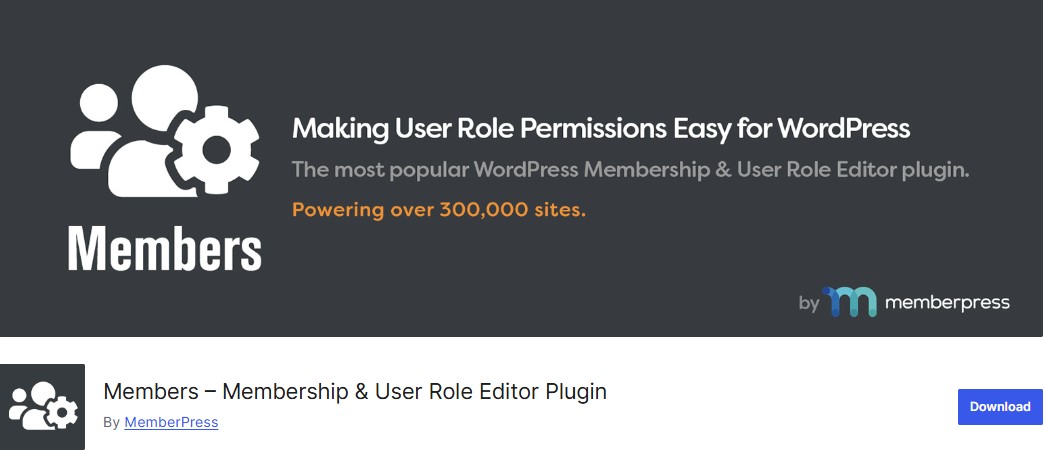
使用するには、インストールしてアクティブ化します。アクティブ化したら、WordPress 管理者メニューからメンバー » ロールに移動し、編集するユーザー ロールをクリックします。
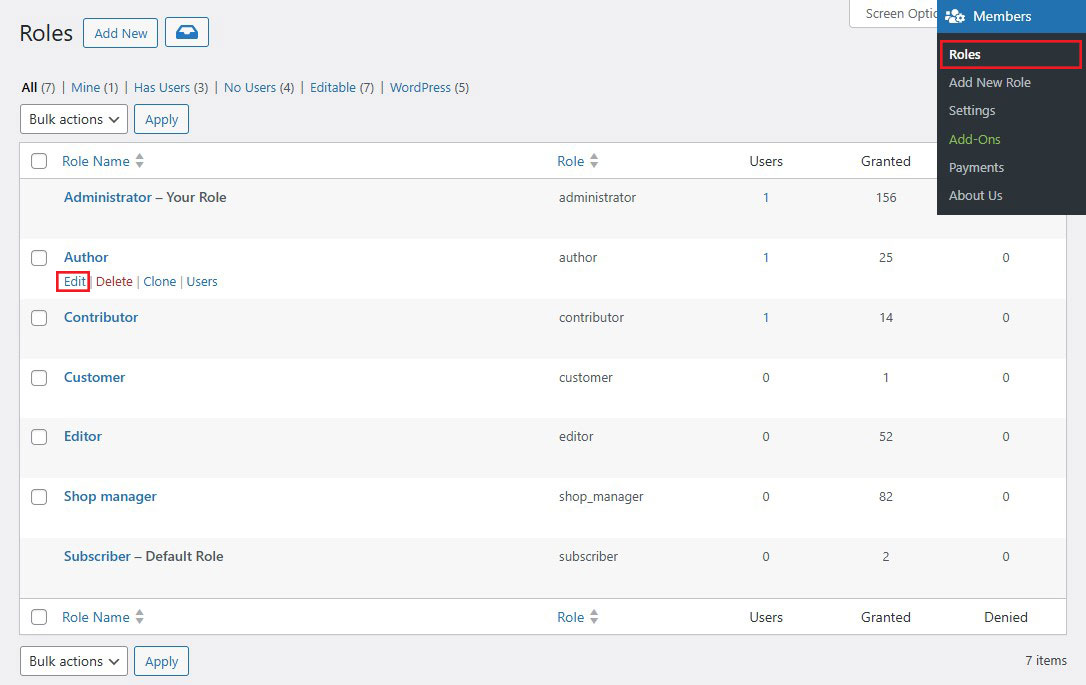
たとえば、「作成者」ロールを更新しますが、ニーズに合わせて理想的なロールを自由に選択できます。
これにより、その役割の機能を完全に構成できる画面が表示されます。
役割から機能を削除するには、 「拒否」ボックスを選択します。新しい機能を追加するには、 「許可」ボックスをチェックします。
ここでは、投稿の削除ユーザー アクセスの[拒否]オプションを確認します。
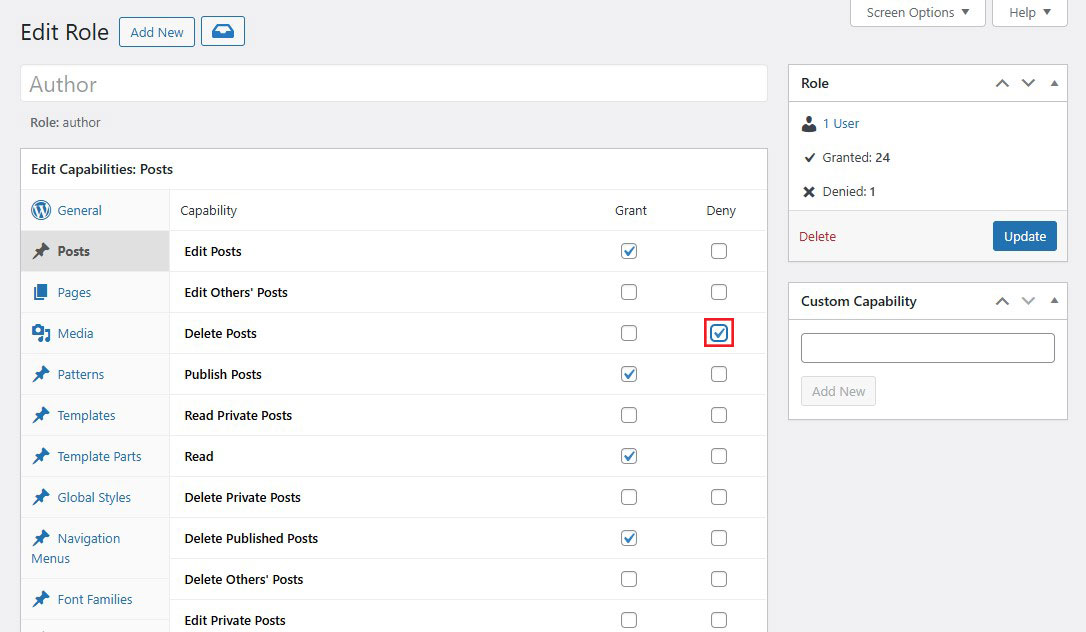
利用可能なポジションの横にあるボックスにチェックを入れないと、ユーザーはその権限を得ることができません。
役割の設定が完了したら、 「更新」ボタンをクリックします。
加えた変更は、そのロールを持つすべての既存ユーザーと、そのロールを割り当てられたすべての新規ユーザーに適用されます。
WordPress でカスタム ユーザー ロールを作成する方法
WordPress で、それぞれに独自の機能セットを持つ新しいユーザー ロールを作成することもできます。
これを行うには、同じ Members プラグインを使用します。
[メンバー] » [新しいロールの追加]に移動し、新しいロールに名前を付けます。
たとえば、特定の権限を持つ WordPress 開発者に割り当てることができる開発者ロールを作成できます。
左側の列には、使用可能な機能のリストを含むさまざまなセクションがあります。 「外観」タブに移動し、テーマを編集、インストール、更新する機能を提供します。
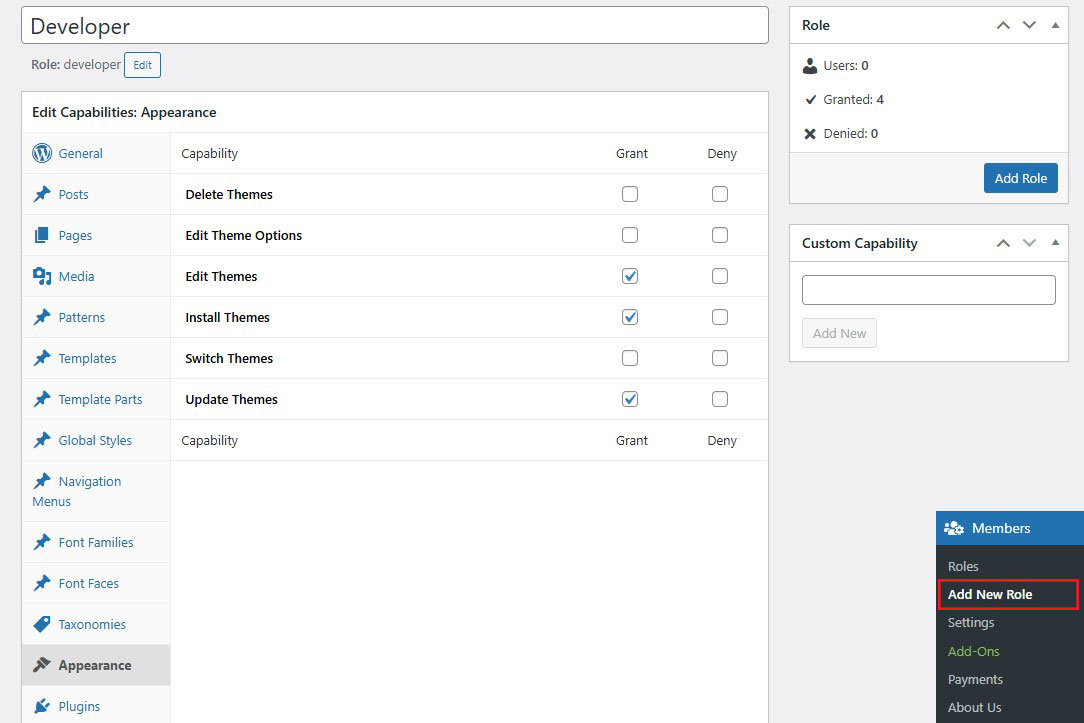
最後に、 「役割の追加」ボタンをクリックしてユーザー役割を保存します。
次に、新しいユーザーを作成し、新しいユーザー ロールを与えます。
これを行うには、ユーザー » 新しいユーザーの追加に移動し、新しいユーザーの詳細を入力します。
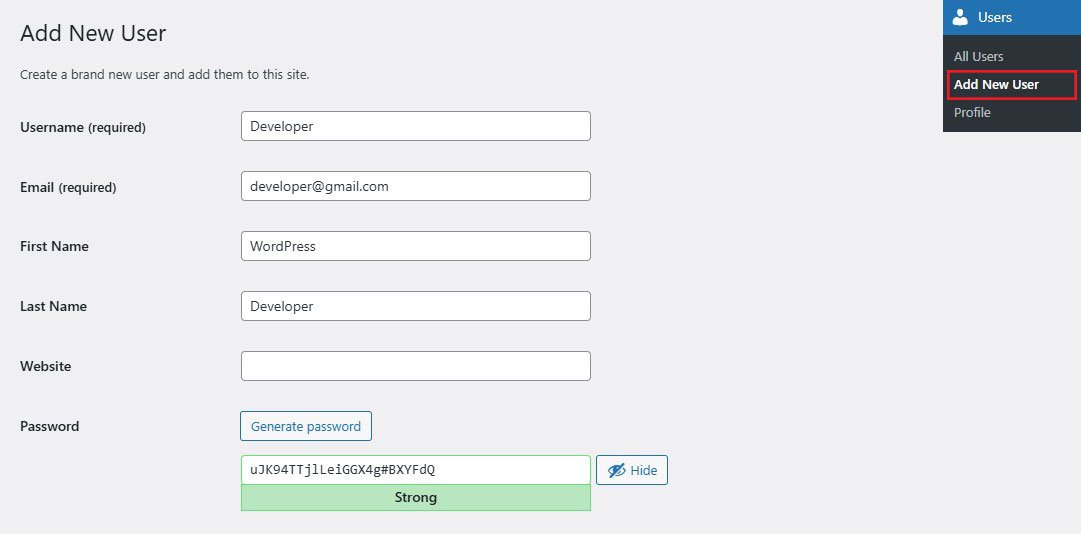
次に、一番下までスクロールします。 「ユーザーの役割」セクションが表示されます。
新しいユーザーに割り当てたいユーザーの役割をチェックし、 「新しいユーザーを追加」ボタンをクリックするだけです。
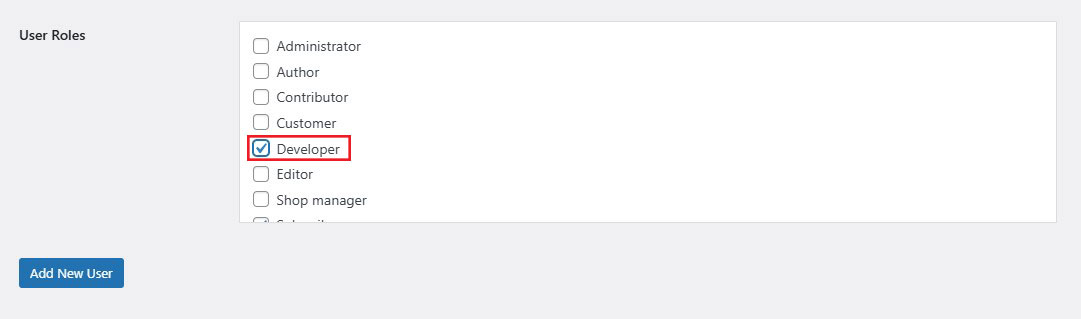
それでおしまい。新しい WordPress ユーザー ロールを作成し、新しいユーザー ロールに設定しました。
WordPress ユーザーの役割と機能 - 結論
結論として、サイトのセキュリティとワークフローを管理するには、WordPress ユーザーの役割と権限を理解することが不可欠です。
各ユーザーに適切な役割を割り当てることで、チーム メンバーが効果的に貢献できるようにしながら、サイトの機密領域を保護したままにすることができます。
フルコントロールの管理者ロールを割り当てても、基本アクセスのサブスクライバーロールを割り当てても、WordPress では独自のニーズに合わせてロールをカスタマイズできます。
このガイドを使用して、役割と権限について情報に基づいた意思決定を行い、サイトがスムーズかつ安全に実行されるようにします。
ユーザーの役割を適切に管理することは、適切に構成され、保護された WordPress Web サイトを構築するための強力なステップです。
詳細については、次の他の役立つリソースをご覧ください。
- WordPress のフォントを変更する方法 [6 つの簡単な方法]
- WordPressでページを複製する方法[簡単な方法]
- WordPress の注目の画像サイズ: 完全ガイド
最後に、Facebook と Twitter でフォローして、最新の WordPress とブログ関連記事の最新情報を入手してください。
